Quelle est les $ Windows.~ Dossier bt (et pouvez-vous le supprimer)?
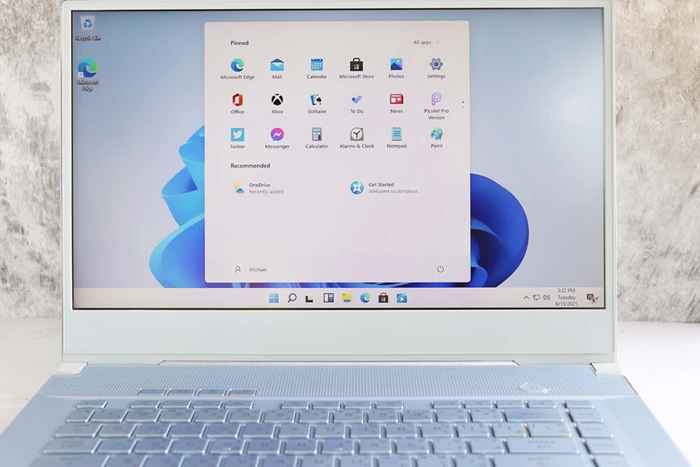
- 685
- 147
- Romain Martinez
Si vous avez récemment découvert le $ Windows.~ Bt dossier, vous voudrez peut-être le supprimer pour libérer de l'espace sur votre disque dur. Heureusement, il est sûr de supprimer, mais ce n'est pas aussi simple que vous le pensez.
Cet article couvre ce que le $ Windows.~ Bt Le dossier est, s'il est sûr de supprimer et comment le faire si vous choisissez de.
Table des matières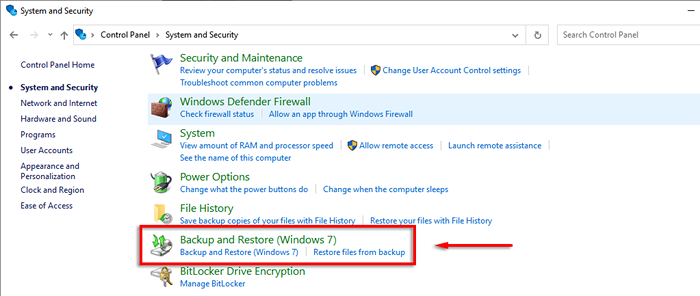
Cependant, il n'est plus possible de rétrograder vers Windows 7 ou 8. Au lieu de cela, ceux-ci nécessitent une installation propre. Pire, les $ Windows.~ Le dossier BT est qu'il peut prendre des dizaines de gigaoctets sur votre disque dur. Alors, pouvez-vous le supprimer?
Pouvez-vous supprimer les $ Windows.~ Dossier bt?
Bref, oui. Il est sûr et facile de supprimer les $ Windows.~ Dossier bt. Cela ne supprimera pas les fichiers Windows importants pour votre système d'exploitation.
Il n'est plus possible de revenir à une version précédente de Windows en utilisant les $ Windows.~ Folder BT, vous pouvez donc aussi le supprimer pour économiser de l'espace disque sur votre disque dur.
Remarque: Windows doit supprimer automatiquement les $ Windows.~ Dossier bt dix jours après la mise à jour de Windows 10 ou une nouvelle construction.
Comment trouver les $ Windows.~ Dossier bt
Tout d'abord, vérifiez si les $ Windows.~ Le dossier BT existe sur votre système. Pour ce faire, vous devez être en mesure de voir des fichiers cachés. Pour activer ce paramètre:
- Explorateur de fichiers ouvrir.
- Sélectionnez l'onglet Affichage.
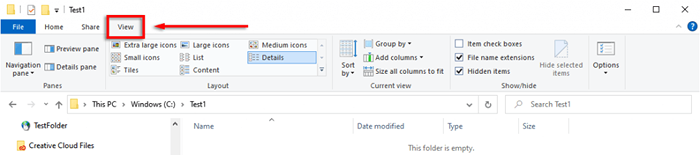
- Sélectionnez les options.
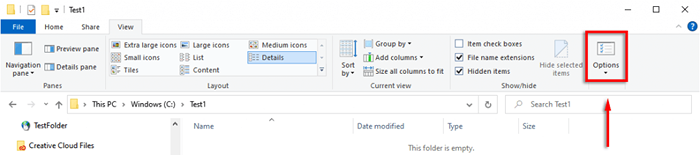
- Sélectionnez l'onglet Affichage.

- Faites défiler vers le bas et vérifiez afficher des fichiers, des dossiers et des lecteurs cachés. Faites défiler plus loin et décochez la case à cocher Système d'exploitation protégé par masquer (recommandé). Sélectionnez oui pour accepter le message d'avertissement.
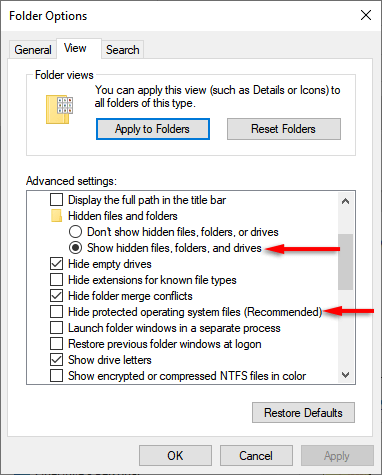
Avec ce paramètre activé, accédez au lecteur où votre $ Windows.~ Le dossier BT doit être (par exemple, le C: \ Drive).
Comment supprimer les $ Windows.~ Dossier bt
Si le dossier est présent, vous ne pouvez pas le supprimer en appuyant simplement sur la touche de suppression. Au lieu de cela, vous devez utiliser l'outil de nettoyage du disque. Faire cela:
- Ouvrez le menu Démarrer, tapez le nettoyage du disque et sélectionnez l'application. Vous pouvez également ouvrir le nettoyage du disque en ouvrant l'exécution, en tapant% windir% \ System32 \ Cleanmgr.exe et appuyer sur Entrée.
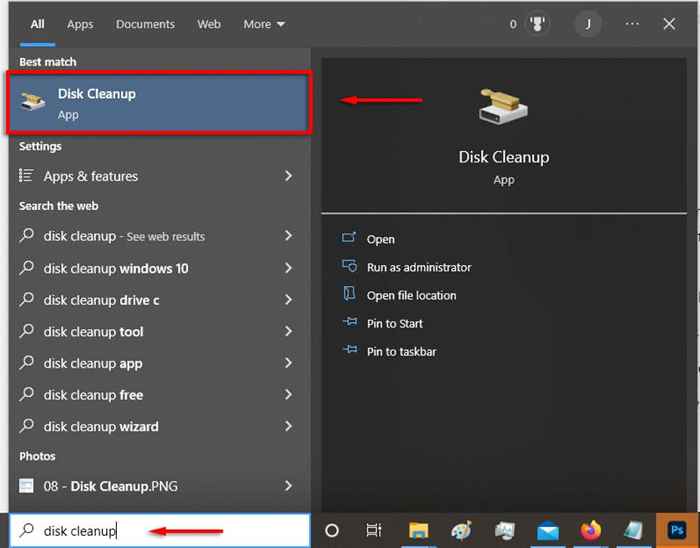
- Attendez que l'utilitaire s'ouvre, puis sélectionnez votre lecteur racine et cliquez sur OK.
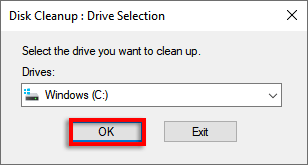
- Une fois qu'il s'ouvre, cliquez sur Nettoyer les fichiers système. Sélectionnez à nouveau votre lecteur racine, puis attendez qu'il scanne vos fichiers système.
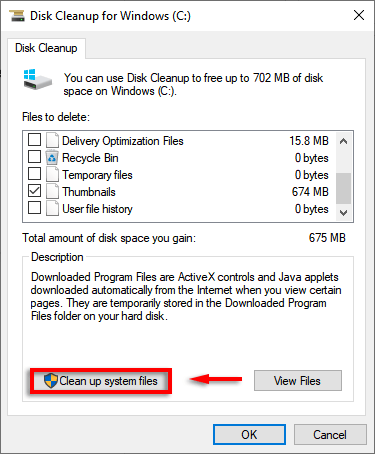
- Vous devriez maintenant voir plusieurs options dans une liste. Les options suivantes peuvent apparaître en fonction de votre système et de votre construction Windows. N'importe lequel de ces éléments supprimera les $ Windows.~ Dossier bt.
- Installations Windows précédentes
- Nettoyage de la mise à jour Windows
- Fichiers journaux de mise à jour de Windows
- Fichiers d'installation Windows temporaires
- Fichiers temporaires
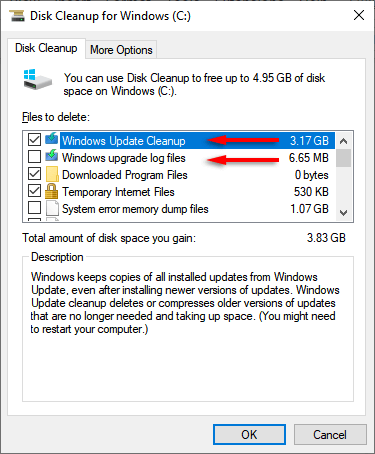
- Cliquez sur OK.

- Sélectionnez Supprimer les fichiers.
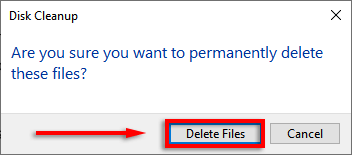
- Ouvrez votre lecteur racine et revérifiez si des dossiers restent (y compris les $ Windows.~ Bt et $ windows.~ Dossiers WS). Si c'est le cas, cliquez avec le bouton droit sur les dossiers et sélectionnez Supprimer.
Remarque: Si vous n'avez pas la permission de supprimer les dossiers, vous pouvez l'activer en ouvrant l'invite de commande en tant qu'administrateur et en tapant le code suivant, et en appuyant sur Entrée. N'oubliez pas de remplacer C: \ par n'importe quel lecteur sur votre système d'exploitation.
Takeown / F C: \ $ Windows.~ Bt \ * / r / a
ICACLS C: \ $ Windows.~ Bt \ *.* / T / Grant
Administrateurs: F
RMDIR / S / Q C: \ $ Windows.~ Bt \
Si cela ne fonctionne pas, redémarrez votre PC en mode sans échec et réessayez.
Arrêtez les notifications de disque dur embêtantes
Windows, Mac et Linux ont tous leur juste part de fonctionnalités bonnes et frustrantes laissées des versions plus anciennes. Heureusement avec Windows, vous pouvez souvent les retirer. Si vous en avez marre des avertissements à faible émission de disques, supprimant les fenêtres.~ Bt et fenêtres.~ Les dossiers WS peuvent libérer de l'espace et vous acheter du temps.
- « Comment désinstaller Windows 11 (et revenir à Windows 10)
- Quel est l'énumérateur racine de l'association de l'appareil Microsoft? »

